Insérer un champ variable
-
Ajouter la phrase : « Vous êtes actuellement en formation : » comme ci-dessous :
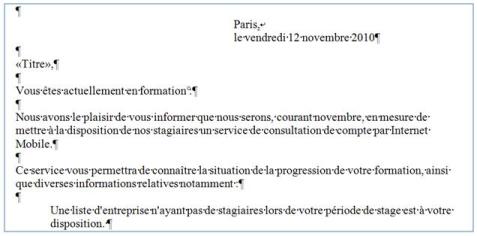
Dans l'onglet « Publipostage » repérer la zone « Champs d'écritures et d'insertion »
-
Cliquer sur la commande « Règles » .
Une liste déroulante apparaît.
-
Sélectionner la commande « Remplir » .
Cette fonction va ouvrir une boite de dialogue au lancement de la fusion pour demander à l'utilisateur un élément qui sera ajouté à toutes les pages du document
-
La boite de dialogue ci-dessous apparaît :

La zone « Invite » permet de faire afficher dans la boite de dialogue ce que doit faire l'utilisateur.
-
Saisir : « Saisir l'intitulé de la formation »
La zone « Texte par défaut » permet d'afficher un texte si rien d'autre n'ai saisie dans la boite de dialogue.
-
Saisir « Taper votre texte ici ».
-
La fenêtre se présente ainsi :

-
Cocher « Demander une seule fois »
-
Cliquer sur le bouton OK
-
La fenêtre suivante apparaît :
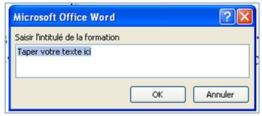
-
Cliquer sur le bouton OK
-
Le texte se présente ainsi :

-
Ajouter un espace entre les doubles points et le "T" de" Tapez votre texte ici"
-
Cliquer sur l'onglet« Publipostage »
-
Cliquer sur le bouton « Terminer et fusionner »
-
Le menu déroulant apparaît :
-
Sélectionner la commande « Modifier des documents individuels »
-
La fenêtre « Fusionner avec un nouveau document » apparaît :
-
Sélectionner l'option « Tous » puis cliquer sur le bouton « OK »
-
La fenêtre suivante apparaît :
-

-
Supprimer le texte par défaut.
-
Saisir le nom de la formation : « formation électricien »
-
Cliquer sur le bouton OK
-
Les courriers se présentent ainsi :

-
Fermer le fichier « Lettre 4 »
